
Suoči se; djeca će koristiti tehnologiju kao redoviti dio svog života. Bilo da se radi o domu ili školi, za rekreaciju ili obrazovanje, ili sve navedeno, vaša djeca i unuci će naučiti sve detalje o vašem iPhoneu, iPadu i svim drugim uređajima koje imate okolo kuće. Već znamo da je važno ograničiti vrijeme ispred ekrana kako bi naša djeca bila dobro zaokružena, ali što je s drugim roditeljskim nadzorom? Apple je stvorio nekoliko postavki ograničenja za iPhone i iPad koje odrasli mogu postaviti bez potrebe za kupnjom aplikacije za roditeljski nadzor, a još više postavki dolazi s iOS 12! Postoji mnogo razloga zašto biste mogli omogućiti ograničenja na svom iPhoneu; djeluju kao aplikacija za zaključavanje djece i kontroliraju glavne aspekte privatnosti, dopuštenog sadržaja i još mnogo toga. Evo dva ograničenja koja su mi vrlo korisna; sprječavanje djece da dodaju ili brišu aplikacije na vašim uređajima. Počnimo učiti kako koristiti ove postavke roditeljskog nadzora.
Otvorite aplikaciju Postavke.
Dodirnite Općenito.
* Ovaj post je dio Život iPhoneaBilten Tip dana. Prijavite se. *
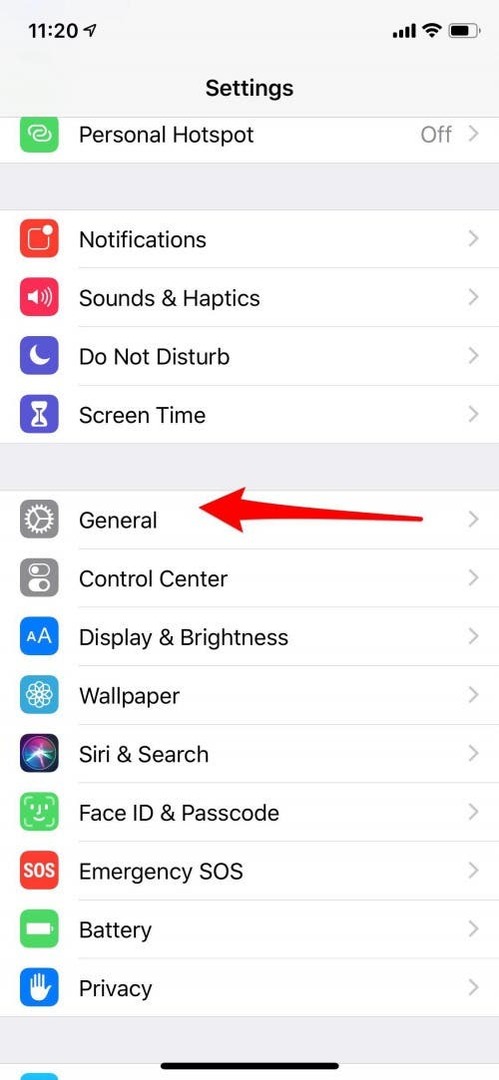
Odaberite Ograničenja.
Ako niste omogućili Ograničenja, dodirnite Omogući ograničenja i postavite šifru za ograničenja (nemojte koristiti zaporku uređaja, ali provjerite je li ona koju ćete zapamtiti; ako zaboravite zaporku za ograničenja, nećete moći isključiti ograničenja ili ih promijeniti!)
Ako su vaša ograničenja već omogućena, jednostavno unesite šifru za ograničenja.
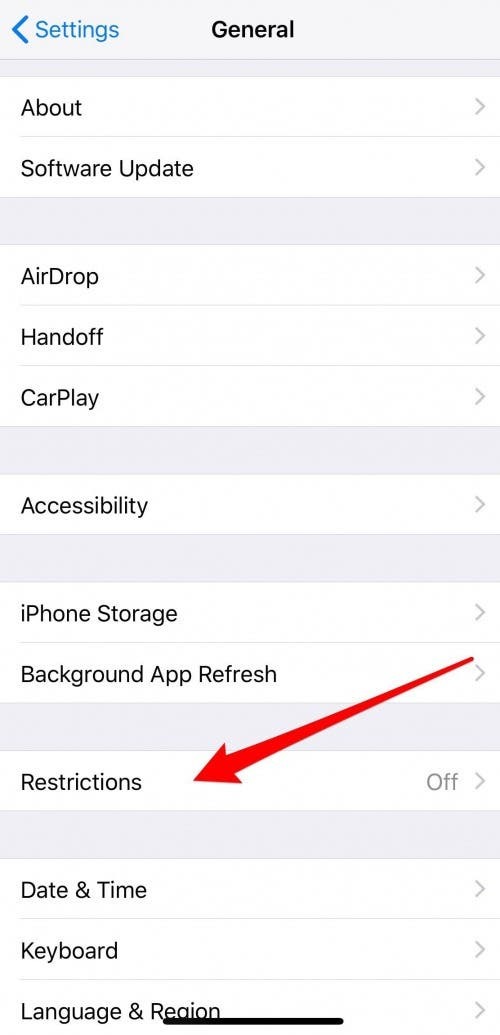
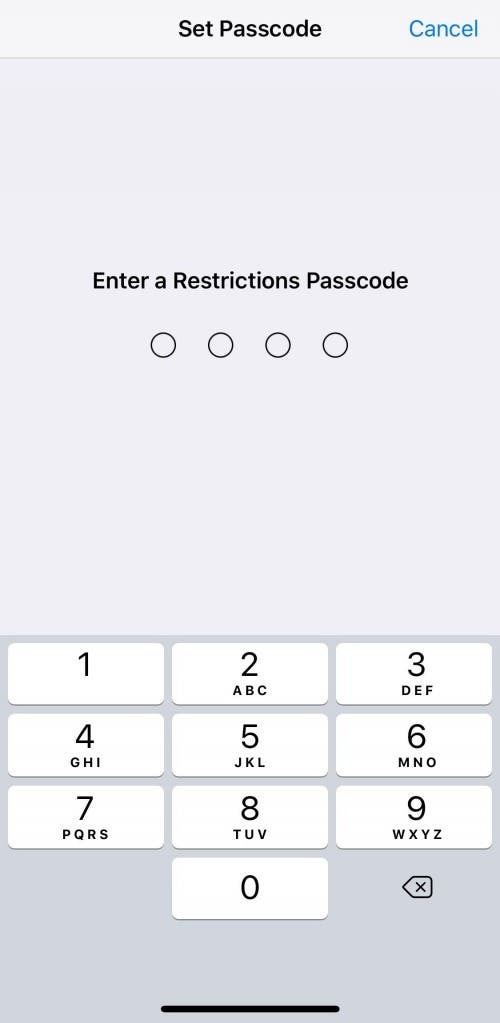
Pomaknite se prema dolje do Instaliranje i brisanje aplikacija i isključite ih.
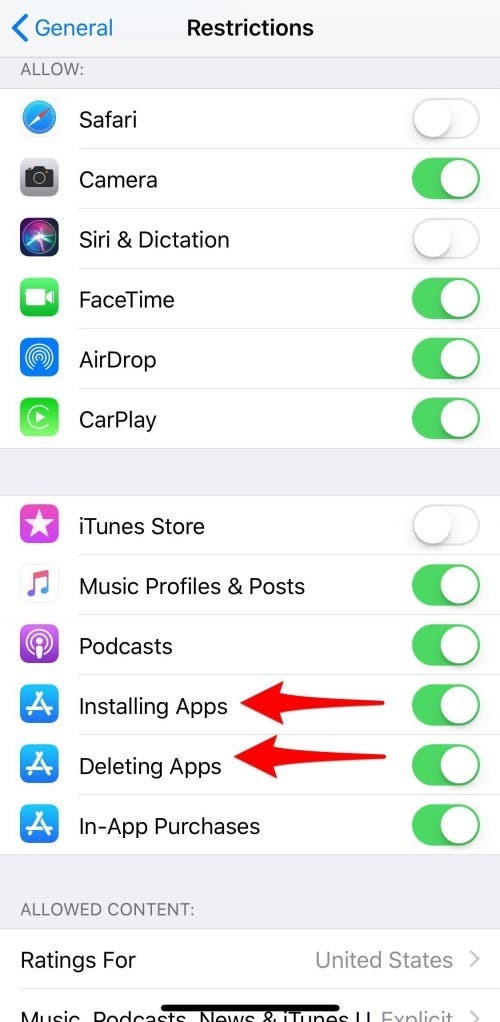
Dok ste u izborniku Ograničenja, ako će vaša djeca igrati igrice na vašem telefonu, vjerojatno je dobra ideja isključiti i kupnje putem aplikacije; nitko ne voli račun iznenađenja!
Zasluge za najbolju sliku: Tom Wang / Shutterstock.com